如果是使用Windows 10专业版、企业版或教育版的用户,可通过组策略编辑器来修改多任务视图的展示方式。
1、按下Win+R组合键运行GPEDIT.MSC,启动组策略编辑器。
2、接下去依次展开并定位至“计算机配置→管理模板→系统→OS策略”,在右侧窗格中找到“启用活动源”项(图1);
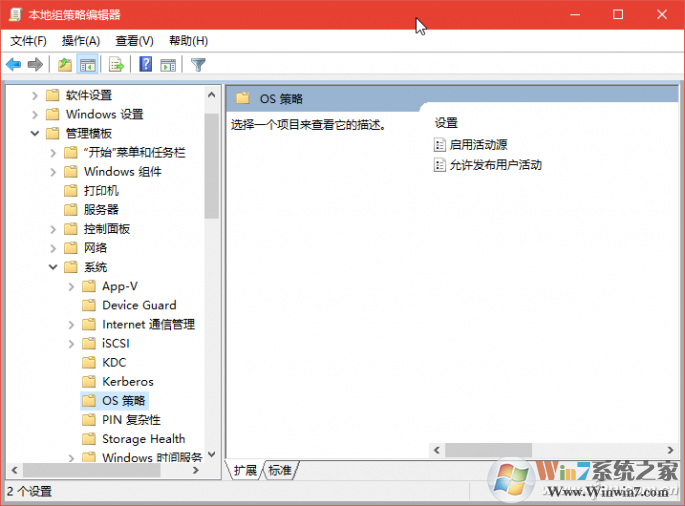
3、双击启动活动源,并将其配置修改为“已禁用”,点击“应用”并确定(图2)。
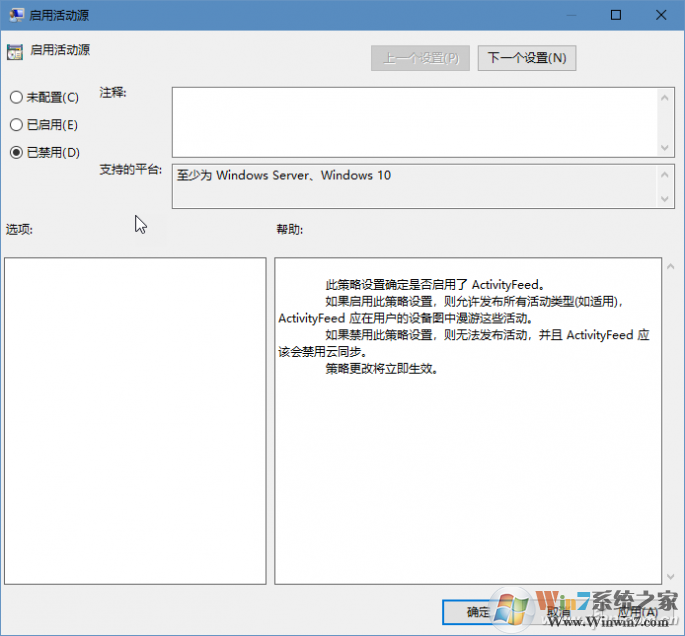
这样的话,时间线功能就被关闭了,如需要重新打开,可以把选项设置为已启用或未配置都可以。
小提示:如果要恢复,将上述设置更改为“未配置”或“已启用”即可。